
Πίνακας περιεχομένων:
- Συγγραφέας John Day [email protected].
- Public 2024-01-30 08:38.
- Τελευταία τροποποίηση 2025-01-23 14:39.




Γεια σας, αυτό είναι το πρώτο μου διδακτικό. Σήμερα θα σας πω πώς να αυξήσετε σημαντικά την εμβέλεια και την ισχύ σήματος του φορητού υπολογιστή σας για περίπου 15 $. Έχω ένα Dell E1505 αλλά αυτό μπορεί εύκολα να προσαρμοστεί σε άλλες μάρκες φορητών υπολογιστών. Είναι πολύ εύκολο και γρήγορο mod, αλλά πρέπει να είστε πολύ προσεκτικοί για να μην βλάψετε το φορητό υπολογιστή σας … γιατί αυτό θα ήταν χάλια και δεν θα σας αγοράσω άλλο. Ορίστε λοιπόν!
Προδιαγραφές για φορητό υπολογιστή είναι: Dell - E1505 - 2.0ghz - 2gb - 100gb - Ati x1400 - 1680x1050 tbhg - 9 cell - Dell Wireless 1500 Draft 802.11n Wireless Mini -Card
Βήμα 1: Πράγματα που θα χρειαστείτε



Πράγματα που χρειάζεστε: U. FL αρσενικό σε RP-SMA Pigtail Cable (φτιάξτε για να αποκτήσετε RP-SMA Not SMA) 2.4GHz 10 dBi Gain Wireless WIFI Antenna (οποιαδήποτε κεραία θα κάνει) Επίπεδο # 2 οδηγός σκαφών Philips # 2 βιδωτός οδηγός Philips # 2 μύτες plyers μύτης με ένα κομμάτι κοπής (μπορείτε να χρησιμοποιήσετε ένα τρυπάνι αλλά μην το πιέζετε σκληρά) Προαιρετικό -1 Το εργαλείο κλοπής παίρνει πάντα τον τρόπο με το αγαπημένο κουνάβι:) Σύνδεση με καλώδιο και κεραία που χρησιμοποίησα από το Ebay @ $ 10 - $ 15https:// μικροσκοπικό. cc/antennahttps://tiny.cc/cable183
Βήμα 2: Αποσυναρμολόγηση



Πρώτο βήμα Αφαιρέστε την μπαταρία, το καλώδιο τροφοδοσίας, το επάνω κάλυμμα, το ανόητο κουνάβι και το πληκτρολόγιο από το φορητό υπολογιστή. στη συνέχεια αφαιρέστε τα βύσματα κεραίας από την ασύρματη κάρτα και, στη συνέχεια, αφαιρέστε την ασύρματη κάρτα πιέζοντας προς τα πίσω τα δύο κλιπ που την συγκρατούν. Τώρα ρίξτε μια γρήγορη ματιά στο εσωτερικό όπου θα κόψετε για να δείτε πόσο σφιχτό είναι το gunna της. Σίγουρα δεν έχετε πολλά περιθώρια για λάθη.
Βήμα 3: Συναρμολόγηση




Στη συνέχεια, με ένα dremel ή παρόμοιο εργαλείο κόψτε μια μικρή τρύπα με το ίδιο μέγεθος με τις δύο οπές ήχου δίπλα και την ίδια απόσταση (σαν να ήταν τρεις τρύπες εκεί. Τώρα τροφοδοτήστε το νέο καλώδιο στην τρύπα από μέσα και Στερεώστε το με το παξιμάδι στο εξωτερικό. Συμβουλή: Εάν έχετε κάποιο locktite χρησιμοποιήστε ένα ταμπόν για να μην χαλαρώσει το περικόχλιο. Στη συνέχεια, εγκαταστήστε ξανά την κάρτα και συνδέστε την πλευρά U. FL του νέου καλωδίου σας στην υποδοχή βοηθητικής κεραίας ασύρματων καρτών σας (αυτό είναι το μαύρο). θα μπορούσατε να χρησιμοποιήσετε τον κύριο σύνδεσμο αν θέλετε μην νομίζετε ότι έχει μεγάλη σημασία. Χρησιμοποίησα βοηθητικό επειδή κατάλαβα ότι ο κύριος συνδετήρας αποθέματος έχει μεγαλύτερη αντέτα.
Τώρα ξανασυναρμολογήστε το φορητό υπολογιστή αντίστροφα (μην ξεχάσετε να επανασυνδέσετε το καλώδιο της πλακέτας όπως έκανα και πρέπει να το κάνετε ξανά … lol) στη συνέχεια βιδώστε τη νέα σας κεραία και βρείτε όλα τα εργαλεία που έκρυψε το κουνάβι όταν δεν ήσασταν » δεν παρακολουθώ.
Βήμα 4: Τελικό προϊόν



Ας ελπίσουμε ότι όλα πήγαν καλά και τώρα μπορείτε να βιδώσετε την κεραία της επιλογής σας. και google somthing:) Νομίζω ότι βγήκε καθαρά και δεν φαίνεται. Πριν το τροποποιήσω αυτό μπορούσα να δω μόνο ένα δίκτυο (δικό μου) τώρα μπορώ να δω @ 6 δίκτυα. στην πόλη βλέπω @ 30 ή περισσότερα δίκτυα !!!
Βήμα 5: Οι αναπηδήσεις πρέπει να συνεχιστούν ……



Εδώ είναι μια μικρή αναφορά στο πόσο μακριά μπορείτε να φτάσετε με αυτό. Αυτή είναι μια φωτογραφία της dell μου με το mod antenna και έναν ενισχυτή wifi 1watt 2.4ghz @30db κέρδος, διαμορφωμένο για να τερματίσει την τροφοδοσία usb με 15 db anntena !!!
Ρίξτε μια ματιά στο σήμα μετά από αυτό ήταν εκτός οθόνης !!! Wasμουν στο αυτοκίνητό μου στη μέση ενός χώρου στάθμευσης σε ένα αρχοντικό. Αν υπάρχει κάποιο ενδιαφέρον, θα κάνω έναν οδηγό για το πώς να τροποποιήσω τον ενισχυτή για να λειτουργήσει από το usb power:) Λοιπόν, αν σας άρεσε το Instructable μου δείξτε λίγη αγάπη και σχόλιο: P
Συνιστάται:
Σύστημα παρακολούθησης εσωτερικού κλίματος εσωτερικού χώρου Raspberry Pi: 6 βήματα

Σύστημα παρακολούθησης εσωτερικού κλίματος βασισμένο σε Raspberry Pi: Διαβάστε αυτό το ιστολόγιο και δημιουργήστε το δικό σας σύστημα, ώστε να μπορείτε να λαμβάνετε ειδοποιήσεις όταν το δωμάτιό σας είναι πολύ στεγνό ή υγρό. Τι είναι ένα σύστημα παρακολούθησης εσωτερικού κλίματος και γιατί το χρειαζόμαστε; Συστήματα εσωτερικής παρακολούθησης του κλίματος ρίξτε μια γρήγορη ματιά στα βασικά σχετικά με το κλίμα
Ταξινόμηση καρτών για μηχανή συναλλαγών καρτών (Ενημέρωση 2019-01-10): 12 βήματα (με εικόνες)

Ταξινόμηση καρτών για ένα μηχάνημα συναλλαγών καρτών (Ενημέρωση 2019-01-10): Ταξινόμηση καρτών για ένα μηχάνημα συναλλαγών καρτών Το αρχείο καταγραφής αλλαγών μπορεί να βρεθεί στο τελευταίο βήμα. Το ιστορικό Εξήγησα ήδη τα κίνητρα του έργου μου στο άρθρο του τροφοδότη καρτών. Εν ολίγοις, τα παιδιά μου και εγώ έχουμε συγκεντρώσει μεγάλο ποσό Trading Card
Πώς να διορθώσετε προβλήματα με το τηλεχειριστήριο τιμονιού Pionner - Αυξήστε το σήμα IR και διορθώστε το μικρό κλείδωμα .: 14 βήματα

Πώς να διορθώσετε προβλήματα με το τηλεχειριστήριο τιμονιού Pionner - Αυξήστε το σήμα IR και διορθώστε το μικρό κλείδωμα: Αυτό το τηλεχειριστήριο είναι πολύ όμορφο και βολικό, αλλά μερικές φορές δεν λειτουργεί κατάλληλα Μερικοί παράγοντες για αυτό: σχεδιασμός ταμπλό, σχεδιασμός τιμονιού και σήματα IR Το έργο δεν είναι παράδειγμα αποτελεσματικότητας. Είμαι από τη Βραζιλία και βρήκα αυτή τη συμβουλή στο Amaz
Αυξήστε και επεκτείνετε το εύρος ενός Dongle USB Bluetooth!: 5 βήματα
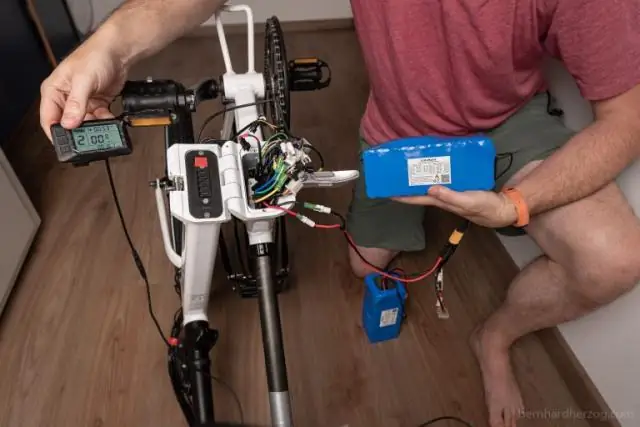
Αυξήστε και επεκτείνετε το εύρος ενός USB Dongle USB!: Αυτή η τροποποίηση είναι κάτι που κατέληξα αφού αγωνίστηκα να αποκτήσω ένα λογικό εύρος από το Nokia N82 στον υπολογιστή μου σε άλλο δωμάτιο. Το θύμα ήταν ένα dongle USB 8 δολαρίων USB, με εύρος χρήσης περίπου 10 μέτρα (λιγότερο μέσω τοίχων). Το να είσαι
Αυξήστε το εύρος στο Bluetooth Dongle σας Bluetooth: 5 βήματα

Αύξηση εμβέλειας στο Bluetooth USB Dongle: Ορισμένα dongle bluetooth USB έχουν μόνο μικρή εμβέλεια, επειδή η κεραία είναι πολύ μικρή. Σε αυτές τις οδηγίες, προσπάθησα να επεκτείνω την κεραία με το εσωτερικό καλώδιο από το καλώδιο τηλεφώνου. Και λειτουργεί
